ЛетсВиев је слободан начин приказивања Андроид и иПхоне екрана и запишите је

- 3549
- 777
- Jermaine Klein
У различито време, на локацији је објављено неколико чланака о томе како приказати слике са Андроид или иПхоне телефона на рачунар или лаптоп са Виндовс или Мац ОС-ом. Бесплатно ЛетсВиев програм је још једно средство за ове сврхе које подржава и Андроид и ИОС и укључују додатне функције, као што су снимање видео записа приказане слике.
У овом прегледу о употреби Летсвиев и карактеристике везе у програму, додатне могућности и неке од подешавања услужних програма. На сличној теми, упутства се могу искористити да буду корисни: како да прикажете слику са Андроид на рачунар Виндовс 10 у уграђеним системима система, како преносити иПхоне екран на рачунар или лаптоп (Виндовс и Мац ОС) ).
- Андроид екрана за екрану Летсвиев
- Ипхоне пренос слике
- ЛетСвиев Сеттингс
Коришћење ЛЕТСВиева да бисте пренијели слику екрана између уређаја
Да бисте користили Реантвиев, ваш рачунар и мобилни уређај треба да буду повезани на једну Ви-Фи мрежу, а сам програм је инсталиран и покренут на рачунару. Ако ваш рутер има две приступне тачке са различитом фреквенцијом, боље је да будете сигурни да су оба уређаја повезана на једну приступну тачку. Даље, кораци ће се разликовати у зависности од тога да ли имате Андроид или иПхоне.

Прикључак Андроид за приказ слике екрана са рачунаром са ЛетсВиев
У случају употребе Андроид паметног телефона у ЛетсВиев, могућа су две опције веза:
- Када се повежете помоћу уграђене функције емитовања (или СмартВиев то Самсунг) Андроид, који је детаљно описано у материјалу како да прикаже слику Андроид екрана на телевизору, нећете видети екран телефона: у случају "у случају" Чиста Андроид "Слика се уопште не приказује и када користите СмартВиев на Самсунгу, постаћете позвани да покренуте фотографије, видео снимке или музику на телефону да бисте на екрану рачунара (то јест функције ради само у репродукцији садржаја) режим, али не и умножавање екрана).
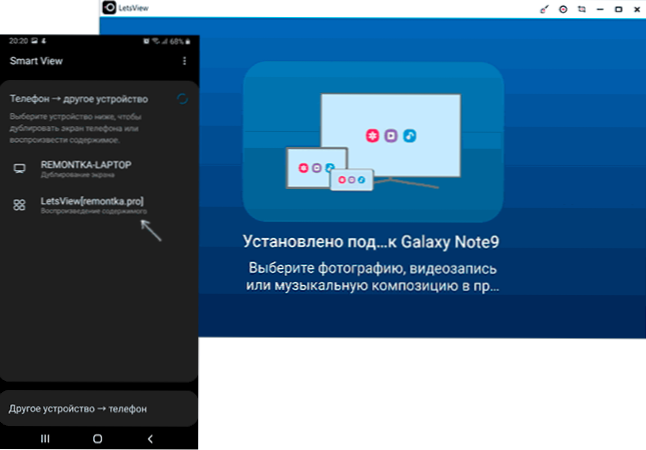
- Ако инсталирате апликацију Летсвиев Андроид и телефон, тада ће се наћи рачунар на којем се слика може приказати (у складу с тим, ИМасвиВиев програм треба да буде инсталиран, званична локација је на крају чланка на крају чланака) и после Предложено је њен избор за један од опција: Излаз слике телефона на рачунар или рачунар на телефон (у последњем случају - са могућношћу управљања и додатним могућностима, на пример, цртање на екрану рачунара).
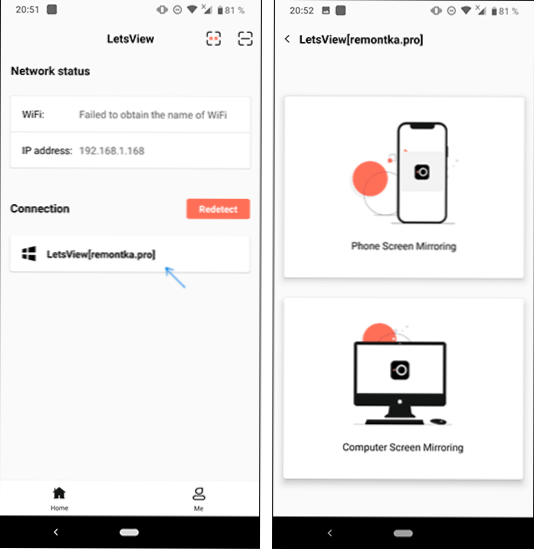
У случају проблема са прикључком када апликација не види рачунар, можете да користите ПИН-код, који је наведен у главном прозору ЛетсВиев на рачунару или КР коду, за приказ на рачунару, притисните икону лево од ПИН-кода и за скенирање. На телефону - према горњој десној икони у апликацији.
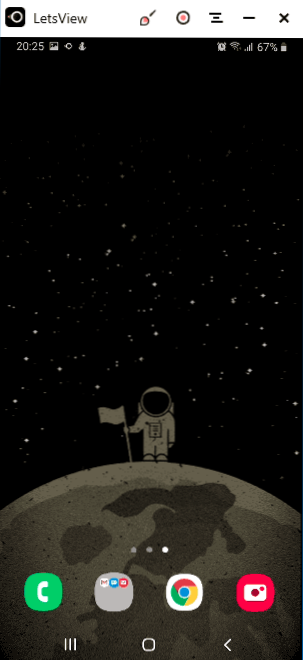
Након што се успостави веза, прозор можете да распоредите на цео екран, снимите екран или да креирате снимке екрана користећи дугмад у програму Програм заглавља на рачунару.
ИПХОНЕ СЛИКЕ ТРАНССИРИЈА ДО ЛЕТСВИЕВ
У случају иПхоне-а, веза ради на протоколу Аирплаи, што значи врло једноставно:
- На телефону идите на Цонтрол Центер и изаберите "Поновите екран".
- Након што се нађе рачунар, кликните на њу.
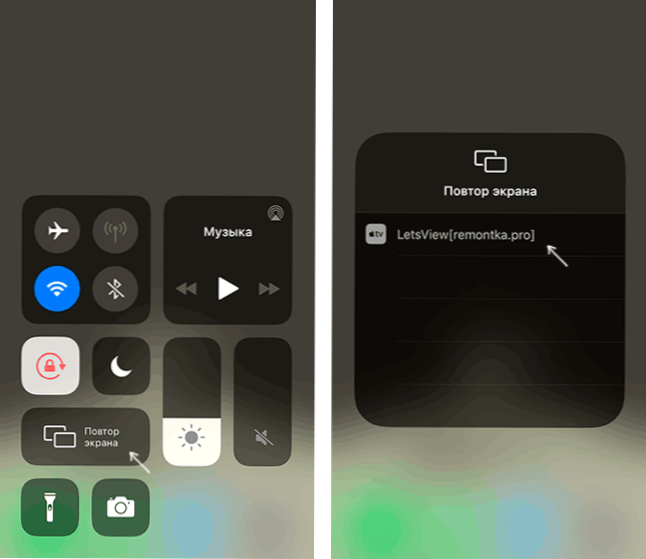
- Након кратког времена, почеће приказ слике екрана са иПхоне-а на рачунар.

Исте могућности су исте: слике снимања и екрана, могућност контроле са рачунара је одсутна.
Поред тога, у Массвиевиев на рачунару можете одабрати картицу "ЦХЕРП ЦХРЕЦХЕРИНГ" да бисте пренијели слику екрана са тренутног рачунара на други рачунар или мобилни уређај, морате да унесете ПИН код приказан у услужном програму на којем требате Прикажите слику.
Подешавања програма
С обзиром на чињеницу да се руски језик интерфејса још увек није појавио у Летсвиев, неколико речи о поставкама програма:
- На картици Подешавања екрана можете да конфигуришете резолуцију приликом приказивања Аирплаи-а (за Андроид Резолуција је подешена у апликацији за мобилне уређаје), режим приказивања.
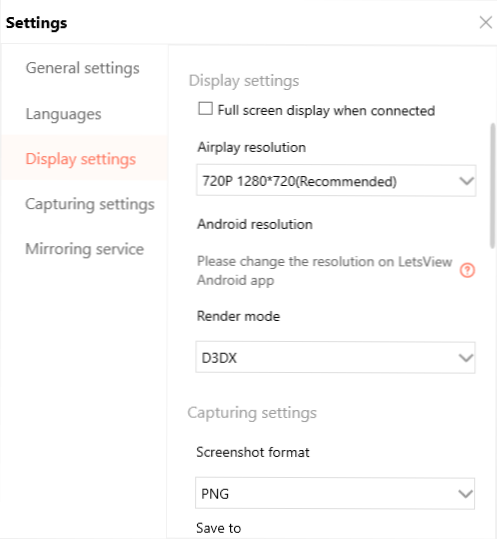
- У одељку Поставке каптора - формате формата и снимање видеа са екрана и снимка екрана.
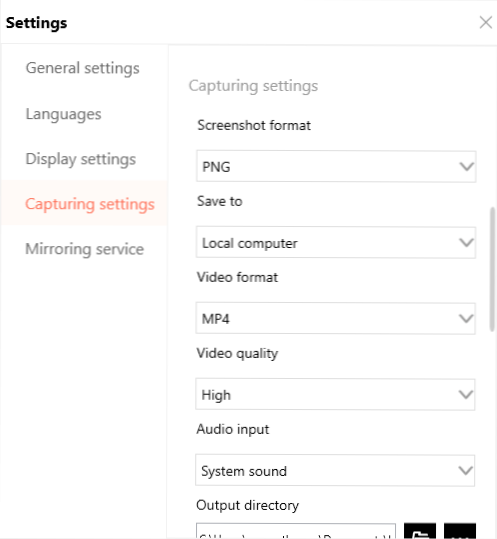
- У одељку за зрцаљење можете онемогућити непотребне услуге преноса. На пример, ако је потребно само да прикажете Андроид екран, довољно је да оставите Мирацаст на иПхоне - Аирплаи.
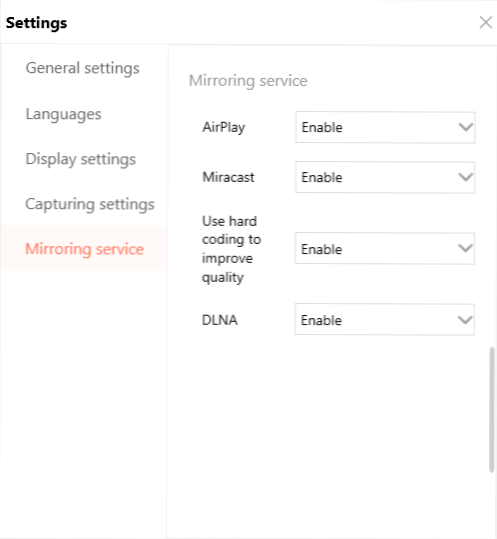
Као резултат тога - све делује релативно редовно (осим што откривање не ради увек први пут) и могућност приказивања слике и са Андроид-ом и са иПхоне-ом и са иПхонеом као део једног програма је прилично прикладно, посебно ако често морате да радите са снимком екрана и видео записа са мобилних уређаја на рачунару.
Званична страница на којој можете да преузмете ЛЕТСВиев фор Виндовс, Мац ОС, Андроид и ИОС - ХТТПС: // ЛетсВиев.Цом
- « Најбољи бесплатни деинсталлори (програми уклањања програма)
- Бесплатни опоравак података у Фоторецу 7.2 »

